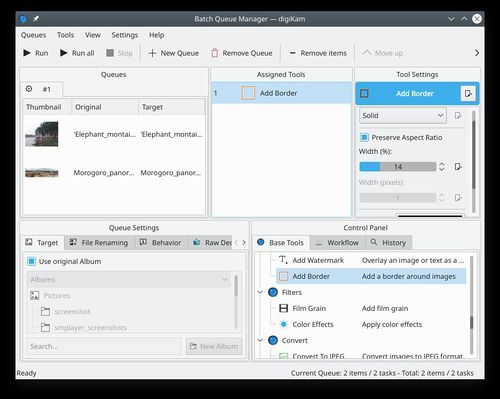Digikam/Aggiungere bordi alle tue foto
Molte persone aggiungono bordi alle proprie foto perché l'immagine appare meglio evidenziata ed incorniciata. digiKam rende ciò molto facile e semplice!
Ci sono due modi per applicare bordi alle immagini in digiKam.
Method 1 (Single photo)
Seleziona la foto a cui vuoi applicare un bordo e premi F4 sulla tastiera. In questo modo passerai alla vista dell'editor. Da qui seleziona .
Ti verranno presentate molte opzioni.
Una è il bordo di tipo . Questa opzione ti offre molti colori tra cui puoi scegliere.
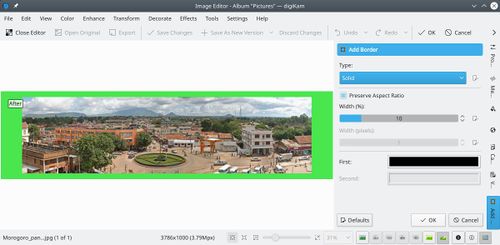
Quando hai finito premi .
Se preferisci applicare come bordo una trama predefinita, puoi selezionarne una dal menu delle opzioni disponibili, ti offre molta scelta.
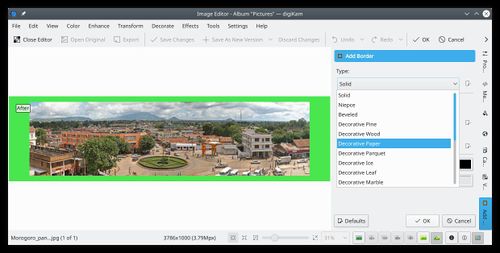
Se scegli questa opzione puoi quindi impostare un primo e un secondo colore. Il primo colore è quello che vedrai più all'interno, mentre il secondo è quello più all'esterno. Guarda la schermata:
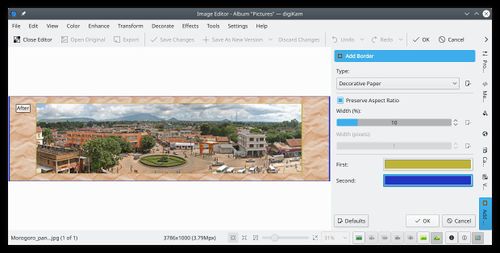
Quando hai finito premi .
- Metodo 2
Il metodo 1 è molto utile quando vuoi provare la funzione e cercare di ottenere un bordo che meglio si adatta alle tue necessità. Tuttavia se hai molte immagini a cui vuoi applicare bordi, il Gestore elaborazione in serie è probabilmente la scelta migliore. Seleziona tutte le immagini a cui vuoi applicare un bordo e premi Ctrl + B sulla tastiera, comparirà il Gestore elaborazione in serie.
Trascina lo strumento nell'elenco degli strumenti assegnati, imposta le tue preferenze e seleziona una cartella di destinazione, poi premi (Ctrl + P).
Guarda la schermata qui sotto: